
daemon tools ultra 6虚拟光驱破解版下载 附序列号
大小:1024KB类别:虚拟光驱 系统:电脑端安装
对于从业计算机的人员而言,一款强大的虚拟光驱软件能为用户带来极大的便利与保障,而daemon tools ultra 6就是这么一款出色的虚拟光驱软件,在软件中凭借其体积小巧、安装便利、操作简单易上手、友好的使用界面等多种优势,为用户解决了极大的映像制作需求。不仅如此,在daemon tools ultra 6当中功能也十分强大,不仅软件内可同时运行多个向导任务,减少繁琐的工作流程,还为用户提供便携式的模式,用户无需经过安装即可在任何需要的地方使用daemon tools ultra,从而轻松提升工作效率。除此之外,软件内用途也十分广泛,如解决笔记本电脑没有光驱、携带不便、光驱耗电等问题,亦或者进行复制光盘,方便管理等作用,甚至能与便携的移动端进行互相传送文件、备件等等。简而言之,这款强大的虚拟光驱daemon tools ultra 6不论是从出色的功能还是广泛的用途而言,都值得小伙伴下载进行收藏使用。
ps:但由于软件内所需付费才可免费使用所有功能,为此小编带来了daemon tools ultra 6破解版,该版本当中附带的破解补丁可完美激活软件,从而让用户无限制的免费进行使用,小编亲测有效,为了防止小伙不知道如何安装破解以及软件的使用,下文还准备的详细的图文教程攻略,希望能帮助到各位用户。
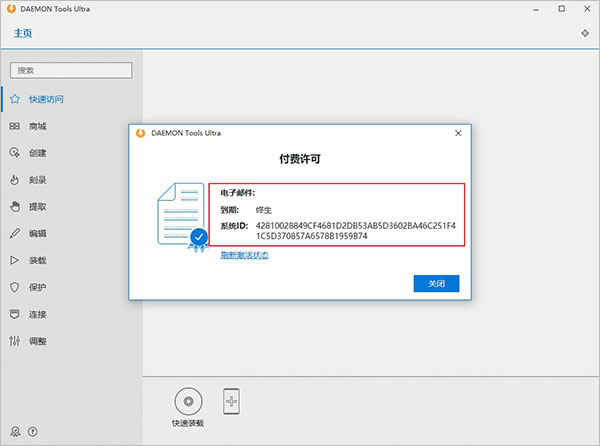
版本新特性
可启动的USB设备(新)-只需单击几下即可将可启动的映像写入USB设备
-创建快速,可重复使用,耐用且方便的设备以进行OS恢复
-在没有驱动器的便携式计算机上轻松便捷地设置OS
-尝试Linux和Windows恢复USB闪存驱动器
新增功能:
挂载UIF图像文件
为向导创建个人模板
以DD模式将图像写入USB
daemon tools ultra 6破解版安装教程
1、在本站下载解压,得到daemon tools ultra 6中文安装包和fix破解文件夹;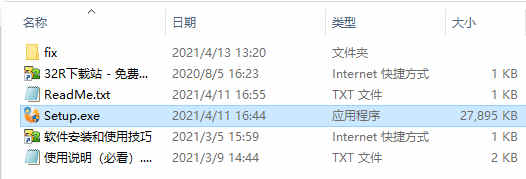
2、首先双击运行"Setup.exe"程序,进入软件安装向导;
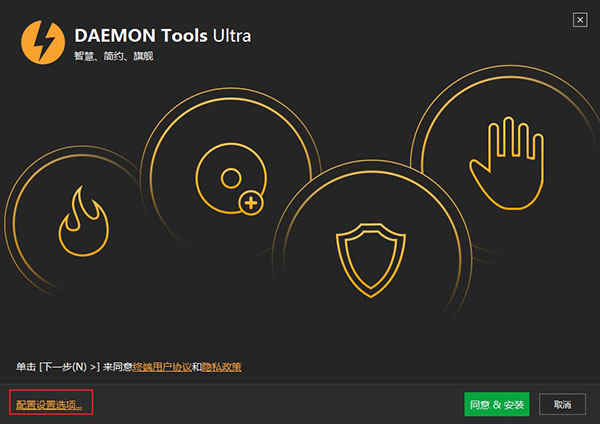
3、点击左下角的配置设置选项,可自由选择安装目录及组件和要使用的文件格式;
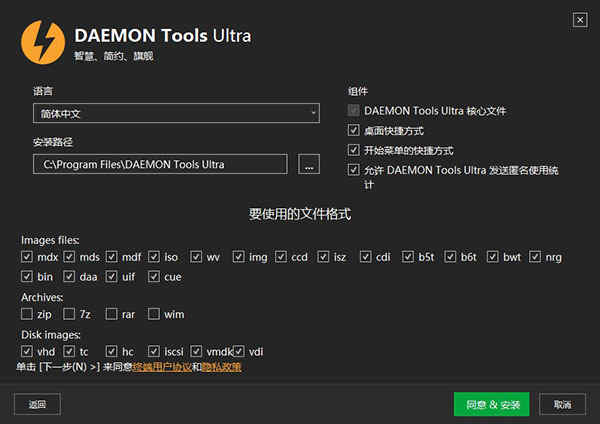
4、之后开始进行安装,耐心等待一小会;
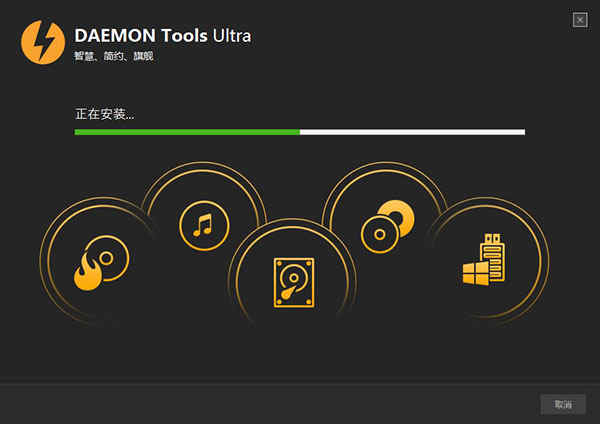
5、安装完成后,先不要运行软件,点击关闭退出安装向导;
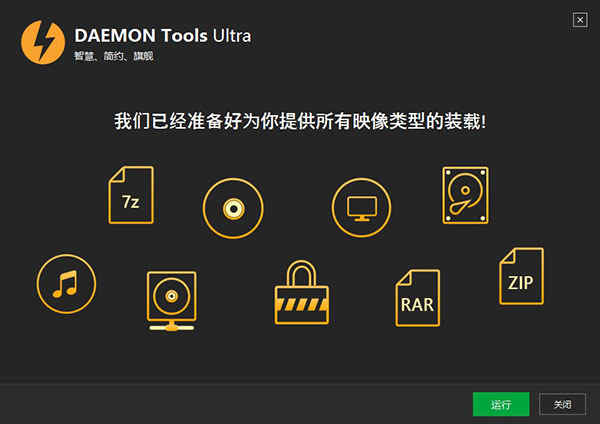
6、将fix文件夹中的破解补丁都复制到软件安装目录下进行替换;
默认目录【C:\Program Files\DAEMON Tools Ultra】

7、之后,打开软件,进入主页,点击前往快速访问;
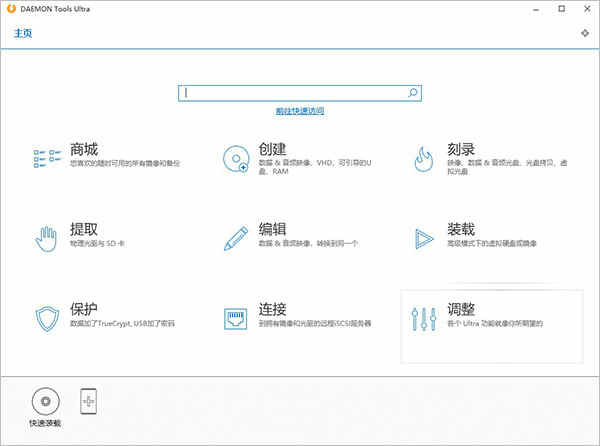
8、之后即可看到软件已经成功激活啦,可永久使用。
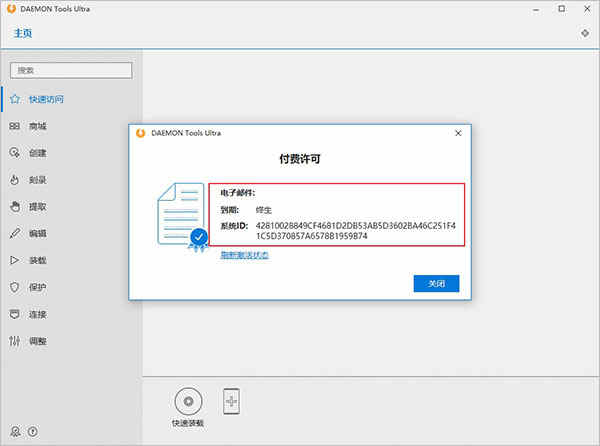
daemon tools ultra怎么用?
打开软件,依次选择“创建”->"可引导的U盘"按钮;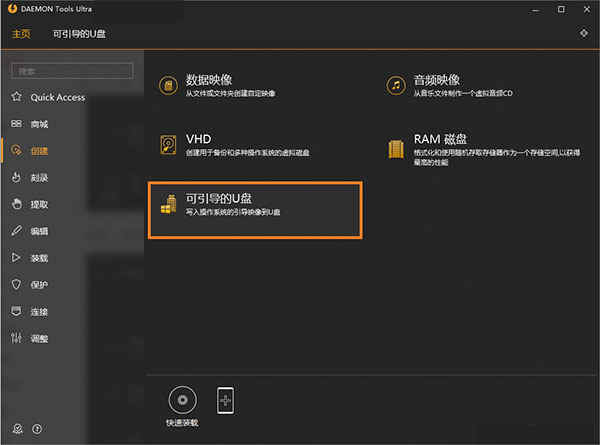
进入Linux引导映像制作界面;
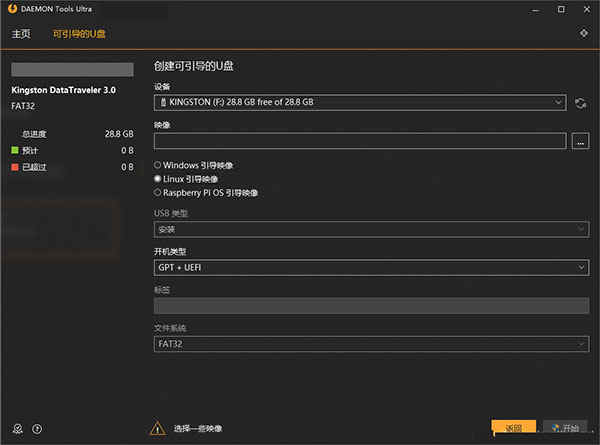
在“设备”一栏中,点击选择需写入的设备盘,即可引导的启动U盘;“映像”一栏中,点击选择需加载的、已存在的映像文件;而后选择“Linux引导映像”
在开机类型选项中,这里选择的是MBR + BIOS;

点击“开始”按钮,即可进入启动U盘的制作过程;
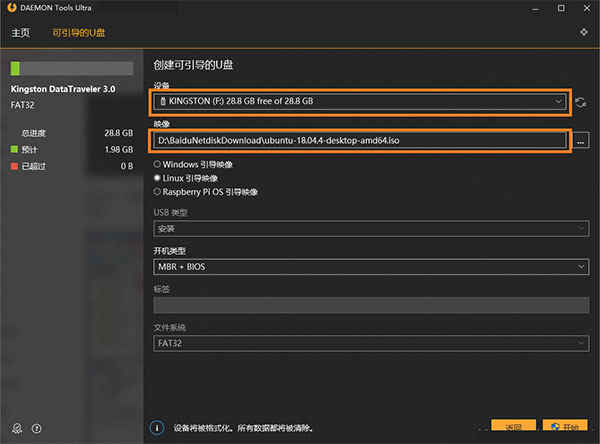
进度在行走...用户耐心等待即可;
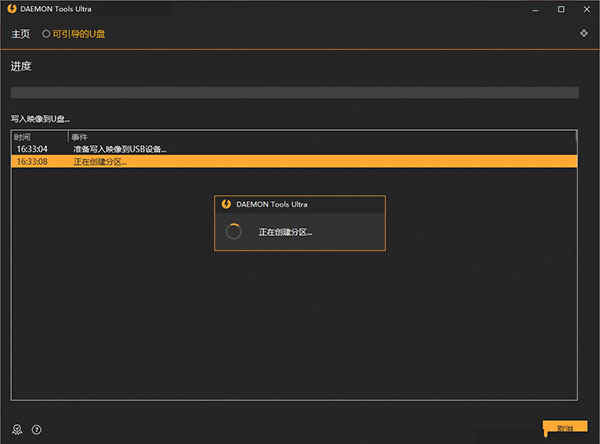
一直到完成。写入映像的过程非常快,待写入完成后,会弹出写入成功的提示框。
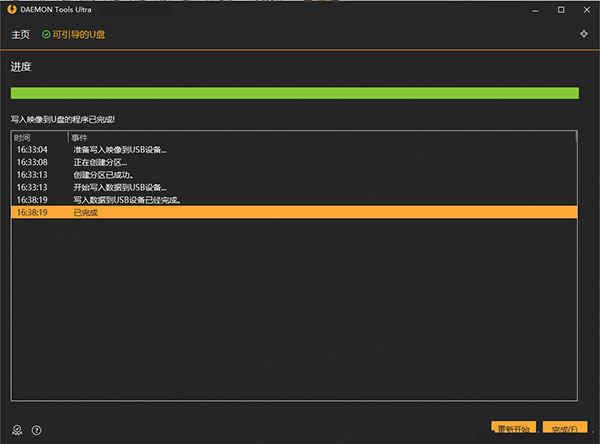
软件特点
尖端的映像工具-挂载所有类型的映像文件,包括虚拟硬盘等
-从光盘,文件和音轨创建虚拟映像
-模拟无限数量的DT,SCSI,IDE和HDD虚拟驱动器
-编辑,转换,压缩,分割,保护和刻录图像
超功能
-多任务处理:可同时运行多个向导以减少时间
-便携式模式:无需安装即可在任何需要的地方使用DAEMON Tools Ultra
-Windows Vista / 7小工具:从桌面管理虚拟驱动器和程序设置
-GameSpace:获取有关您安装的映像的额外信息。与游戏行业的最新消息保持联系
虚拟刻录机
-创建可写虚拟驱动器并将文件刻录到映像而不是光盘上
-将可写虚拟驱动器与DAEMON Tools Ultra或任何其他应用程序一起使用
-在将自定义CD / DVD刻录到光盘之前对其进行测试
-最小化物理设备的磨损
RAM磁盘
-创建和挂载使用内存块的虚拟RAM磁盘
-将临时文件保存在最快的存储中以获得最高性能
-忘记由未删除的临时文件引起的硬盘碎片
-评估易失性和持久性RAM的好处磁盘
VHD和TrueCrypt文件
-创建,挂载和调整不同类型的虚拟硬盘
-备份数据并在PC上托管多个操作系统
-使用TrueCrypt容器保护最敏感的数据
-挂载在其他应用程序中创建的TrueCrypt和VHD文件
iSCSI和USB共享
-使用升级的iSCSI协议连接到USB设备
-使用远程VHD,图像,USB和光盘驱动器
-连接到DAEMON Tools iSCSI Target或第三方服务器
相关推荐
人气软件





























